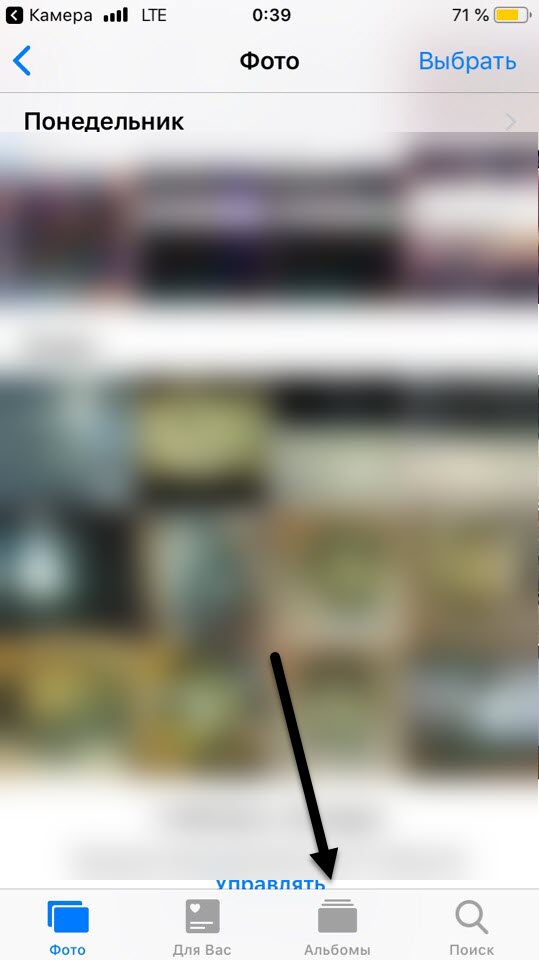Как установить кастомное рекавери twrp на андроиде
Содержание:
- Установка TWRP Recovery
- TWRP и с чем его «едят»
- Как скачать ТВРП, альтернативные варианты
- Процесс установки TWRP рековери
- Способ первый: Устанавливаем CWM Recovery при помощи ROM Manager
- Установка TWRP recovery через телефон
- Установка TWRP Recovery на телефон Xiaomi или Redmi через ПК
- Установка рекавери без ПК
- ➋ Шаг второйУстановка «Magisk Manager»
- Что нового в TWRP 3.4?
Установка TWRP Recovery
Через официальное приложение
Начать стоит с того, что способов существует несколько. Первый, самый простой – использование фирменного приложения или его аналогов, только следует помнить: для корректной работы необходимы root-права. В Xiaomi они, как правило, уже имеются у продвинутых пользователей, остаётся только дать их приложению. Иначе, придётся сначала получать те самые права, после чего уже задумываться об установке рекавери.
Само действие происходит буквально в несколько шагов:
- Найти приложение на просторах Google Play;
- Установить его и запустить;
- Согласиться со всеми разрешениями, предоставить root-доступ, если это не было сделано раньше;
- Выбрать свое устройство и скачать файл с помощью кнопки «Download TWRP»;
- Выбрать скаченный img-файл и поставить его через кнопку «flash to recovery».
QR-Code
Official TWRP App
Developer: Team Win LLC
Price: Free
Здесь, пожалуй, стоит оговориться: имя IMG-файла должно соответствовать программе: обычно это recovery.img, но фирменные приложения, вроде TWRP, могут требовать называть файлы по-особенному. В случае Team Win это twrp.img, однако, перед установкой следует внимательно прочесть описание программы, где, скорее всего, будет указано необходимое имя.
После такой установки на Xiaomi Mi3, например, смартфон автоматически запустится в режиме Recovery, из которого уже будут производиться все необходимые пользователю манипуляции. Следует отметить: стоковая прошивка при установке кастомного меню «слетать» не будет в любом случае, причём касается это не только Xiaomi.
Через fastboot
Второй способ чуть сложнее: здесь потребуются самые базовые навыки работы с консолью и ADB, так как вариант представляет собой установку recovery через fastboot. Ваше устройство должно быть разблокировано. Итак, непосредственно сама установка производится в несколько этапов.
- Первый – загрузка ADB-драйверов и их распаковка. Здесь следует позаботиться, чтобы в пути к файлу были только латинские символы, иначе консоль выдаст ошибку.
- Устанавливаем драйвера для вашего устройства, взятые тут.
- Следующий этап – включение отладки по USB. Сделать это очень просто: для начала открываем на смартфоне пункт «о телефоне», после чего нужно нажать 8 раз на версию MIUI. Должно появиться сообщение «Вы – разработчик». Если этого не происходит, то вы либо уже имеете доступ к настройкам для разработчиков, либо прошивка просто не позволяет сделать это.
- Очередной ступенью будет непосредственно включение отладки, что делается в пункте настроек «для разработчиков».
- Запускаем файл command.bat из папки ADB, производим команду «adb devices» и проверяем, подключен ли смартфон правильно, для чего может понадобиться подтверждение авторизации на экране смартфона. Если во время таких манипуляций ничего не происходит – проверьте подключение устройства, переустановите драйвера. Здесь лучше перестраховаться.
- Запускаем Fastboot Mode на смартфоне при помощи команды «adb reboot bootloader». После команды смартфон автоматически должен перезагрузиться и войти в режим загрузчика. Теперь мы готовы к установке кастомного рекавери.
- Теперь нужно скачать файл рекавери TWRP тут. Находим свое устройство и переходим к разделу «Download Links» и там выбираем «Primary (Recommended)».
- Вся суть установки сводится к вводу команды «fastboot flash recovery twrp.img». Стоит отметить следующее: скачанный вами файл прошивки должен называться twrp.img или recovery.img, в зависимости от версии ADB. Узнать это можно там, где вы скачиваете соответствующие программы или прочитав файл readme, или просто попробовать оба варианта.
На этом, собственно говоря, всё, установка twrp на xiaomi redmi note 3 pro (в нашем случае) завершена. Однако, спешить не стоит: нужно запустить смартфон в TWRP, для чего зажимаем клавиши питания и громкости вниз. Кнопку включения держим до виброотклика, после чего отпускаем и ждём, когда запустится установленная утилита.
Отсюда уже можно загрузиться в систему или начать установку кастомной прошивки. Все способы, описанные в интернете – вариации первого и второго, описанного здесь, тем более, там обычно нет описания того, как заходить в TWRP, поэтому описывать их лишний раз смысла нет.
TWRP и с чем его «едят»
Изначально стоит понять, что такое TWRP, а потом уже говорить о том, как установить нужную прошивку, используя его. На самом деле все достаточно просто, если прочитать расшифровку данной аббревиатуры: TeamWin recovery. Фактически это неофициальный рекавери, которым можно заменить стандартное ПО любого смартфона, работающего на платформе Android. Еще TWRP называют кастомным и большинство пользователей, которые имели дело с ним и со стандартным рекавери, считают, что TWRP более эффективен, функционален и удобен в эксплуатации, к тому же он позволяет устанавливать помимо кастомных прошивок еще и ядра, модемы и прочие системные составляющие прошивки.
Далее будет представлена более подробная для TWRP recovery инструкция, при помощи которой можно будет установить прошивку на любое устройство от Xiaomi (инструкция имеет общий вид, поскольку системные файлы для разных моделей часто различаются).

Сразу стоит сказать, что для установки кастомной прошивки рекомендуется удалить все данные с телефона, а значит нужно сделать их резервную копию для последующего восстановления на устройстве с чистой системой
Также важно разблокировать загрузчик смартфона (bootloader). О том, как мы устанавливаем TWRP, уже говорилось в одной из статей, а потому сразу перейдем к информации о том, как перепрошить устройство с помощью TWRP своими руками

Как скачать ТВРП, альтернативные варианты
В разделе Download Links будут ссылки на зеркала для Европы и США. Выбирайте любое и увидите ссылки на текущую и предыдущую версии ТВРП. Скачайте самую новую. Если будут проблемы в её работе, загрузите и установите предыдущую версию программы.
TeamWin регулярно обновляет свой продукт, исправляя найденные баги и добавляя новые функции. Обновлённые версии рекавери выходят примерно три раза в год. Но если предыдущая версия вас полностью устраивает, обновляться необязательно, поскольку в новой может не работать совместимость.
Если в списке на официальном сайте вы не видите возможности скачать TWRP для своего смартфона, остаётся использовать альтернативные варианты.
Рекавери ТВРП — самое популярное кастомное рекавери. Но существуют продукты от других разработчиков. О них также полезно знать.
Альтернативы TWRP:
- Clockwork Mod. Вероятно, старейшее кастомное рекавери для Android. Обладает практически теми же функциями, что и TWRP, но сильно проигрывает последнему в плане интерфейса. В последние годы его популярность пошла на спад. Clockwork является стандартным рекавери в прошивках Cyanogen Mod. Есть специальная версия Touch для управления с помощью сенсорного экрана.
- 4EXT. Практически то же самое, что Clockwork Mod. По сути, является надстройкой для последнего. Обладает более дружелюбным интерфейсом и даже поддерживает темы оформления. Но, как и в оригинале, поддержки русского языка нет.
- OrangeFox. По функционалу ничем не отличается от TWRP, навигация такая же. Оформление только аляповатое и нет поддержки русского языка. Подходит не для всех смартфонов Xiaomi, но активно используется владельцами POCO.
- Pitch Black. Рекавери, предназначенное для работы со смартфонами на базе процессоров от МТК. Несколько напоминает стоковое по функционалу, но имеет опции. Поддерживаются темы оформления.
Процесс установки TWRP рековери
Разблокировка гаджета и проверка совместимости
Разблокируйте загрузчик (booloader) на гаджете. TWRP с вашим гаджетом должен быть совместим. Проверить совместимость можно на ресурсе: twrp.me.
Для процесса инсталляции потребуется иметь установленный на ПК Android Debug Bridge (ADB) и драйверы для вашего гаджета, которые требуются при подключении по интерфейсу USB. Для подстраховки можете создать для девайса резервную копию.
Активируем отладку по USB
Переходим в «Настройки», жмем «О телефоне». Теперь листаем меню вниз до появления строки «Номер сборки», жмем на него семь раз. Отобразится сообщение, что вы выбрали режим разработчика.
После возвращения на главную страницу меню «Настройки» будет доступна новая вкладка «Для разработчиков». Включаем этот пункт («OEM Unlocking»).
Потом активируем «Отладку по USB». При необходимости указываем ПИН-код или пароль.
После выполнения этих операций гаджет соединяем с ПК. Когда девайс предложит «Включить отладку по USB», соглашаемся с этим.
Скачиваем TWRP
На сайте будут указаны важные данные про гаджет. Перейдя во вкладку «Download Links» выполняем скачивание образа утилиты. Чтобы быстрее выполнить команду установки, файл требуется переименовать в twrp.img и перенести в папку, в которой инсталлирован ADB.
Переходим в режим загрузчика
Для выполнения инсталляции TWRP recovery на гаджете требуется перейти в режим загрузчика. В разных устройствах используется отдельная комбинация для входа в режим загрузчика.
Самый распространенный метод: задать в течение 10 секунд клавишу включения и кнопку громкость меньше, потом отпускаем их. После выполнения входа в искомый режим отобразится окно, как на скриншоте ниже.
Устанавливаем TWRP
Выполняем подключение гаджета к ПК по кабелю USB. На девайсе должна отобразиться надпись, что он подключен.
На ПК открываем папку с установленным ADB, жмем «Shift+правую кнопку мыши». В отобразившемся окне следует указать «Открыть окно команд», после чего выполняем запуск команды: fastboot devices.
Пользователю требуется выполнить команду для возврата гаджету серийного номера, демонстрируя, что он уже распознан. В ситуации, когда не получается обнаружить серийный номер, требуется возвратиться к первому шагу и все перепроверить.
При правильном распознании девайса начинаем инсталляцию TWRP. Вводим и выполняем команду «fastboot flash recovery twrp.img». При правильной установке система выдаст в командной строке соответствующее сообщение.
Загружаем TWRP в режиме восстановления
Выполняем отключение от ПК своего гаджета, жмем «Громкость меньше», переходим в раздел «Рековери». Жмем кнопку «Громкость больше» или «Питание», для его активации. После этого произойдет загрузка девайса в TWRP.
При запросе пароля от TWRP требуется указать ПИН-код или пароль, которым выполняется разблокировка гаджета. Это требуется для получения доступа к памяти. (Читайте Забыл графический ключ (пароль) Android для разблокировки экрана).
Утилита может функционировать в «Read Only» режиме. Данный рабочий режим позволяет удалить все изменения путем выполнения перезагрузки.
При отсутствии уверенности жмите «Keep Read Only». Выполнив 3-й и 4-й шаг этой инструкции, вы сможете переустановить утилиту.
После завершения установки отобразиться главное окно TWRP. Там есть опции для создания резервной компании «Nandroid» или выполнения других полезных опций.
Способ первый: Устанавливаем CWM Recovery при помощи ROM Manager
ROM Manager
Разработчик:
ClockworkMod
4.35
Что такое Root и как их получить
- Скачиваем, устанавливаем программу к себе на устройство и запускаем её.
-
В появившемся окне пункта «Install or update recovey» нужно нажать на «ClockworkMod Recovery».
-
Выбираем модель вашего устройства из предоставленного списка, просто нажав на название.
-
Выбираем «Установить ClockworkMod».
-
Вы увидите, как начнется процесс загрузки файлов (потребуется Интернет-соединение).
-
Появится запрос на использование Root-прав, соглашаемся.
-
В самой программе вы увидите надпись «Successfully flashed ClockworkMod recovery». Которая обозначает, что всё прошло успешно и теперь на вашем девайсе есть кастомное CWM Recovery. Нажимаем «Да».
Чтобы перейти в режим рекавери вы можете вернуться в главное меню программы и уже там выбрать «Загрузить режим Recovery», либо прочитать инструкцию «Что такое режим рекавери и как в него зайти?».
Установка TWRP recovery через телефон
С помощью TWRP Manager
Для этого будут нужны рут-права и специальное приложение. Можно использовать приложение TWRP Manager. Его можно найти в Play Маркет. Это приложение узко-специализировано, оно может лишь только определить модель телефона и скачать twrp с дальнейшей его установкой. Считаем условно, что рут-права вы сделали и приложение скачали и установили на телефон. При открытии оно попросит права супер-пользователя, предоставьте ему их. Далее все делается очень легко: мы должны указать наш телефон и скачать twrp из списка, который предложит TWRP Manager. Имя телефона указывайте в разделе Device name, а twrp качайте из раздела Recovery version to install. Когда все пункты выполните, нажмите Install recovery.
С помощью Rashr
Еще одно приложение Rashr. Устанавливаем и открываем приложение. В меню доступно несколько видов recovery. Выбираете нужный и устанавливаете. Не забывайте, что и здесь нужны рут-права.
С помощью Official TWRP App
Скачайте официальное приложение от разработчиков TWRP под названием Official TWRP App. Когда установите приложение и откроете его, отметьте галочками первые два пункта, иначе не сможете запустить. Эти два пункта отказ от ответственности и предоставление прав супер-пользователя этому приложению. Далее в главном меню нам будет предложено несколько пунктов. На данный момент нас интересует только один пункт под названием TWRP Flash. После того, как нажмете на него, вам будет предложено два пункта меню, нам они нужны оба. В первом пункте мы будем определять наш телефон и версию twrp для вашей модели. Выбирайте версию twrp из появившегося списка.
Если вы купили это приложение, то вы сможете установить twrp прямо отсюда, если программа бесплатная, то вас перенаправят на сайт для скачивания twrp. Надеюсь скачать с сайта вы сможете, ищите там кнопку Download. После того, как twrp скачается, нажмите на второй пункт меню приложения (select a file to flash), вам предложат выбрать файл twrp для установки. Примерно ищите его в папке телефона под названием Download, это конечно, если вы самостоятельно не переопределяли другую папку для закачиваемых файлов. Еще для чистоты процесса, переименуйте найденный файл в twrp.img. Такое требование обычно имеют официальные приложения.
После того, как нашли файл, отметьте его галочкой и внизу окна нажмите select. После этого появится окно, ожидающее подтверждения, что именно этот файл вам нужно установить — жмете Flash to recovery. Если все прошло хорошо и twrp установился, то вам напишут Flash Completed Successfully.
Установка TWRP Recovery на телефон Xiaomi или Redmi через ПК
Изначально на смартфонах XIaomi стоит фирменное стоковое Mi Recovery (на момент обновления статьи версия 3.0). В нем доступна лишь функция сброса к заводским настройкам и подключению к Mi PC Suite, которое почти не работает.
Ранее было возможно ставить TWRP через официальное приложение от разработчиков, но из-за того, что новые модели Xiaomi не всегда получают поддержку TWRP — приходится использовать сторонние стабильные сборки, которые основаны на других моделях. Весь процесс проходит в несколько шагов:
- Разблокировка бутлоадера на смартфоне.
- Скачивание и распаковка ADB-драйверов.
- Проверка наличия обычных драйверов для определения компьютером устройства.
- Поиск и загрузка правильного файла рекавери (Recovery.img) под свою модель телефона.
Подготовка
Теперь начинаем непосредственно к установке кастомного рекавери на Xiaomi или Redmi.
- Установка ADB-драйверов. После загрузки архив нужно распаковать в корень системного диска, чтобы получилось как в примере: C:\adb\.
- Также скачиваем файл с дополнительными драйверами из статьи о подключении телефона к ПК, чтобы телефон определился в режиме FastBoot.
- Находим файл с рекавери под свой смартфон. Выбираем между официальным сайтом TWRP.me и форумом 4PDA. Рекомендую смотреть в ветке 4PDA (раздел с прошивками) под свою модель, в одном из топиков будет пункт «Recovery». Скачиваем и при необходимости переименовываем файл в «Recovery.img«.
- Включаем отладку по USB.
- Когда все пункты соблюдены можно переходить к самому процессу установки TWRP.
Инструкция
Как только подготовка окончена приступаем к основной инструкции.
- Переносим Recovery.img в папку с ADB-файлами, еще раз проверяем, что папка находится на системном диске.
- Теперь находясь в папке ADB зажимаем SHIFT и в любом месте нажимаем правой кнопкой мыши, появляется меню и нужно нажать на «Открыть окно команд». Или в строке системного пути вводим команду «cmd» и жмем Enter (пример в видео).
- Выключаем смартфон. Переводим его в режим Fastboot — зажимаем одновременно кнопки питания и уменьшения громкости.
- Подключаем телефон с включенным режимом Фастбут к компьютеру через USB. При успешном подключении компьютер должен издать характерный звук успешного подключения нового устройства.
- В открытом терминале (который мы включили в пункте 2) пишем fastboot devices. Идет определение устройства.
- Также дополнительно можно проверить статус загрузчика: fastboot oem device-info. Напротив строки bootloader должна стоять надпись «true».
- Если все правильно — приступаем к последнему шагу. Вводим теперь саму команду установки Recovery: fastboot flash recovery recovery.img и нажимаем Enter. Правильная установка выглядит так.
- Теперь чтобы телефон сам вошел в TWRP вводим команду fastboot boot recovery.img и Enter.
- Теперь чтобы после перезагрузки телефона встроенное Mi Recovery не перекрыло TWRP — нужно сделать несколько шагов: нажать на «Reboot» — «Recovery». Смартфон заново войдет в TWRP.
Установка рекавери без ПК
Предлагаем два популярных и простых способа сделать это.
Метод №1 (CWM)
Прежде всего, загрузите приложение ROM Manager из магазина приложений.
- Откройте его, и сразу увидите запрос на предоставление root-привилегий.
- Нажмите «ОК».
- Вы заметите пункт установки CWM, нажмите на него, подтвердите модель своего телефона.
- Как только сделаете это, приложение начнет установку recovery на устройство, после чего девайс автоматически перезапустится.
Теперь для загрузки в режим восстановления необходимо одновременно нажать кнопку «Вниз» + «Питание» (работает в большинстве телефонов Android, однако на каждом смартфоне это отличается). Если это не дает результат, почитайте нашу статью на тему входа в режим восстановления.
Внимание! Сейчас CWM не так активно поддерживается, поэтому способ может провалиться из-за того, что на смартфон не будет официального рекавери от этой команды разработчиков. Если это случилось, переходите ко второму методу
Метод №2 (TWRP)
Второе приложение, которое мы будем использовать — Flashify.
- В первую очередь, загрузите его из Play Маркета и запустите.
- Тапните на «recovery image» и увидите четыре варианта установки.
- Нажмите «TWRP» или «CWM» (оба хороши, но мы рекомендуем воспользоваться первой программой).
- Теперь приложение предложит выбрать версию рекавери, клацайте на самую последнюю, подтверждайте свое намерение и дождитесь окончания инсталляции.
Вы можете столкнуться с проблемой, при которой опять не будет официального recovery на телефон. В таком случае пробуйте альтернативный путь работы с программой, описанный ниже.
Альтернативный способ установки рекавери
Он подразумевает, что вам надо будет в интернете скачать TWRP (неофициальный) на свой аппарат и поместить документ в корневой каталог системного диска на телефоне или на карту памяти. Только загружайте его из проверенных источников, таких как XDA-developers или 4pda.
- Откройте приложение Flashify.
- Тапните по «Zip file»
- Выберите скачанный .zip файл CWM или TWRP recovery.
- Нажмите «Подтвердить» и установите новую систему восстановления.
Это займет некоторое время, а потом будет предложено выполнить перезагрузку, чтобы войти в рекавери.
➋ Шаг второйУстановка «Magisk Manager»
Опенсорсная утилита «Magisk Manager» с уже интегрированным модулем «Magisk» — это крутой администратор с открытым исходным кодом, который дает нам ROOT-права с возможностью суперпользователя для своего Android-смартфона. «Magisk Manager»позволяет нам устанавливать любые кастомные программы и моды, удалять ненужные системные приложения
И что очень важно делать это безопасно в режиме Systemless, не меняя структуру раздела /system. А способность «Magisk менеджера» использовать разнообразные дополнительные модули делает функциональность нашего смартфона практически безграничной
При этом он позволяет скрывать наличие рута в системе для различных приложений — банковских игровых почтовых и др. А все действующие стоковые программы и дальше могут получать обновления.
Основные возможности «MagiskManager»:
- Root-права с возможностью суперпользователя
- Устанавливать любые кастомные программы и моды
- Удалять ненужные системные приложения, не внося изменений в раздел System
- Для действующих стоковых программ продолжать получать обновления
- Использовать множество всевозможных дополнительных модулей
- Запуск скриптов с подменой файлов до монтирования раздела Data
- Скрывать наличие рута для выбранных приложений
В открывшемся главном меню кликаем вкладку . Находим ранее скачанный нами файл Magisk-v20.4 и кликаем его.
На открывшейся странице загрузки файла делаем . Процесс прошивки запущен.
Далее нажимаем вкладку и дожидаемся перезагрузки в операционную систему.
В течении минуты на нашем рабочем столе должна появиться иконка установленного приложения «Magisk Manager». Кликаем ее и запускаем рут менеджер. Если уже доступно обновление модуля «Magisk» и/или самого менеджера обновляемся. А если версии актуальны и статусы отмечены зелеными галочками значит, цель достигнута, твой смартфон благополучно получил рут права.
РАЗ-ДВА И ИМЕЕМ ROOT ПРАВА! — Технично «В ДВА ШАГА» рутируем любой Android!
Новый 100% метод «В ДВА ШАГА» получения ROOT прав на любом Android устройстве с помощью готовых пакетов «Авто-инсталляторов» смотри в специальном видео: ▼▼▼
СМОТРЕТЬ ВИДЕО
Не ограничивай стоковым функционалом свой Android смартфон расширяй возможности с ROOT правами!
ТАКЖЕ РЕКОМЕНДУЕМ:
Что нового в TWRP 3.4?
TWRP 3.4, возможно, является одним из самых больших обновлений пользовательского восстановления, учитывая большое разнообразие вносимых им изменений. Итак, прежде чем вы перейдете к ссылкам для скачивания и инструкциям по установке, давайте сначала обсудим их.
Основные изменения и особенности
Вы заметите, что список изменений, новых функций и исправлений ошибок довольно растянут. И многие из них не имели бы смысла, если бы вы не разработчик.
Но в TWRP 3.4 есть несколько серьезных изменений, о которых вы должны знать как обычный пользователь. Это следующие.
В этом последнем обновлении TWRP поддерживает автоматическое определение SAR, позволяя при восстановлении правильно смонтировать раздел / system для прошивки файлов ZIP, резервного копирования и восстановления резервных копий NANDroid и т
Д.
Следующее важное изменение является относительно Android устройства , которые имеют структуру разделов A / B. ZIP-файл установщика, используемый для постоянной прошивки TWRP на таких устройствах, был переписан с использованием более общего шаблона и magiskboot.
Новые ZIP-файлы установщика TWRP 3.4 также поддерживают разделы recovery_a и recovery_b на устройствах A / B, которые соответствуют схеме 2-Stage-Init (2SI) System-as-Root
Сюда входят такие устройства, как OnePlus 7T, OnePlus 8 и другие.
В-третьих, с помощью последней версии TWRP пользователи теперь могут устанавливать проприетарные пакеты прошивки OZIP на устройства Realme и Oppo. Это означает, что пользователям больше не нужно расшифровывать и конвертировать пакет прошивки в ZIP-архив с возможностью восстановления. Это должно позволить пользователям вручную обновлять свои телефоны с помощью самого TWRP.
Также есть несколько изменений в меню TWRP «Установить», которое используется для прошивки файлов ZIP. Теперь при восстановлении отображается информация об установке ZIP-файла в неактивный слот устройства A / B.
В дополнение к этому, кнопка «Перезагрузить систему» теперь позволяет пользователям перезагружать свой телефон в разные разделы после установки ZIP-файла.
В этом обновлении также есть особое изменение, на которое я хотел бы обратить внимание
Ранее TWRP 3.3 использовал раздел «persist» на устройствах для хранения файлов кэша и журналов восстановления
Это привело к повреждению данных калибровки телефона, хранящихся в указанном разделе, что в конечном итоге привело к неработающим датчикам, таким как приближение, гироскоп и т. д.
Помимо упомянутых выше, есть несколько исправлений и изменений, касающихся расшифровки, и многое другое.
А как насчет поддержки устройств под управлением Android 10?
Ранее в прошлом году ведущий разработчик команды dees_troy опубликовал сообщение, чтобы предоставить пользователям обновленную информацию о поддержке TWRP и Android 10. Некоторые пользователи могут спросить, есть ли несколько устройств под управлением Android 10 и уже имеют полностью рабочий TWRP.
Что ж, проблема не в Android 10, а в новых изменениях, которые были внесены в него и применимы к устройствам, которые поставляются с Android 10 в качестве исходной версии. Сюда входят такие телефоны, как Pixel 3, Pixel 4 и будущие устройства, которые будут поставляться с Android 10 «из коробки».
Наиболее заметным изменением, которое представляет собой самую большую проблему при разработке TWRP, является новая система динамического / логического разделения. Устройства Android 10 теперь используют супер-раздел вместо выделенных разделов, таких как система, поставщик и т. д.
Это, в свою очередь, очень затрудняет для TWRP монтирование системного раздела. Из-за этого очень сложно прошивать ZIP-файлы, такие как ROM, GApps и т. Д., Поскольку / system предназначена только для чтения и не может быть легко смонтирована.
Разработчики постоянно работают над поиском подходящего решения для реализации TWRP для обработки супер-раздела. Однако время прибытия пока неизвестно. Но на данный момент нам известно, что TWRP 3.4 не поддерживает устройства с системой динамического разбиения на разделы , по крайней мере, пока.
В то же время стоит отметить, что другие устройства, отличные от Pixel, поставляемые со старой версией Android (Android Pie, Oreo и т. Д.) И получившие обновления до Android 10, не подвержены этому .